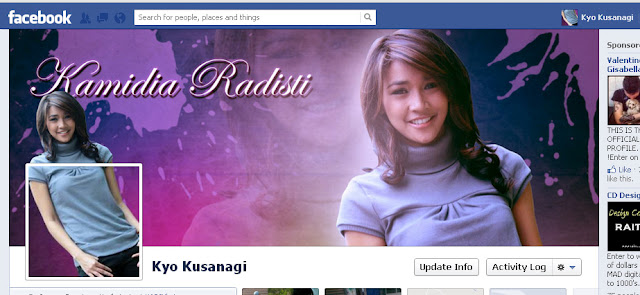Pertama buka Photoshopnya dulu pastinya...
di sini ane bikin dengan resolusi 2500x2500 px.. utk dpi ny terserah ente2 sekalian... (klo PCnya kuat pke 300dpi).
bahan yang digunakan
1. font transformers download di -->
http://img.dafont.com/dl/?f=megatron
2. metal texture di -->
http://arievsoeharto.deviantart.com/art/Metal-texture-315905858
3. smoke brush di -->
http://qbrushes.net/photoshop-abstract-brushes/smoke-brushes/
langkah pertama....
tulisan yang ane pake 3D
langkah kedua maen blending option aja....
langkah ketiga masukkan texture metal tadi di bawah layer 3D.
di layer metal itu atur Curve nya atau tekan Ctrl + M
langkah ke empat
buat layer baru di atas layer metal
klik gradient tool
tarik dari pojok2 secukupnya (hhe kayak masak aj)
berikutnya duplicate layer metal tadi, trus taruh di atas layer 3D setelah itu create cliping mask.
trus masukan gambar ini di atas layer metal hasil duplicate tadi.

di layer gambar ini --> filter -> gaussian blur (atur secukupnya)
trus ubah layernya dari normal ke overlay, dan ubah opacitynya jadi 65%.
setelah itu klik magic wand tool, pilih layer 3D, klik di luar tulisan tersebut balik ke layer gambar tadi trus delete deh.
langkah selanjutnya
buat layer baru di paling atas, isi dengan warna putih.
ubah layernya dari normal ke overlay trus opacitynya jadi 16%.
trus blending optionnya jadi seperti ini
setelah itu klik magic wand tool, pilih layer 3D, klik di luar tulisan tersebut balik ke layer gambar tadi trus delete deh.
trus abis itu buat layer baru di bawah layer 3D.
plih brush soft - ubah mode brush jadi soft light
trus load brush smoke yang udah ddownload, mainin aja di tempat yang nte suka.
untuk tulisan de warriors nya, ketik aja, pasin ukurannya. trus copy layer style dari 3D dan pastekan ke layer de warriors.
Jangan Lupa Komentarnya dah.....
thanks